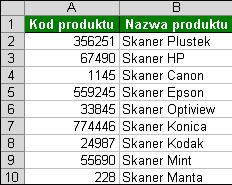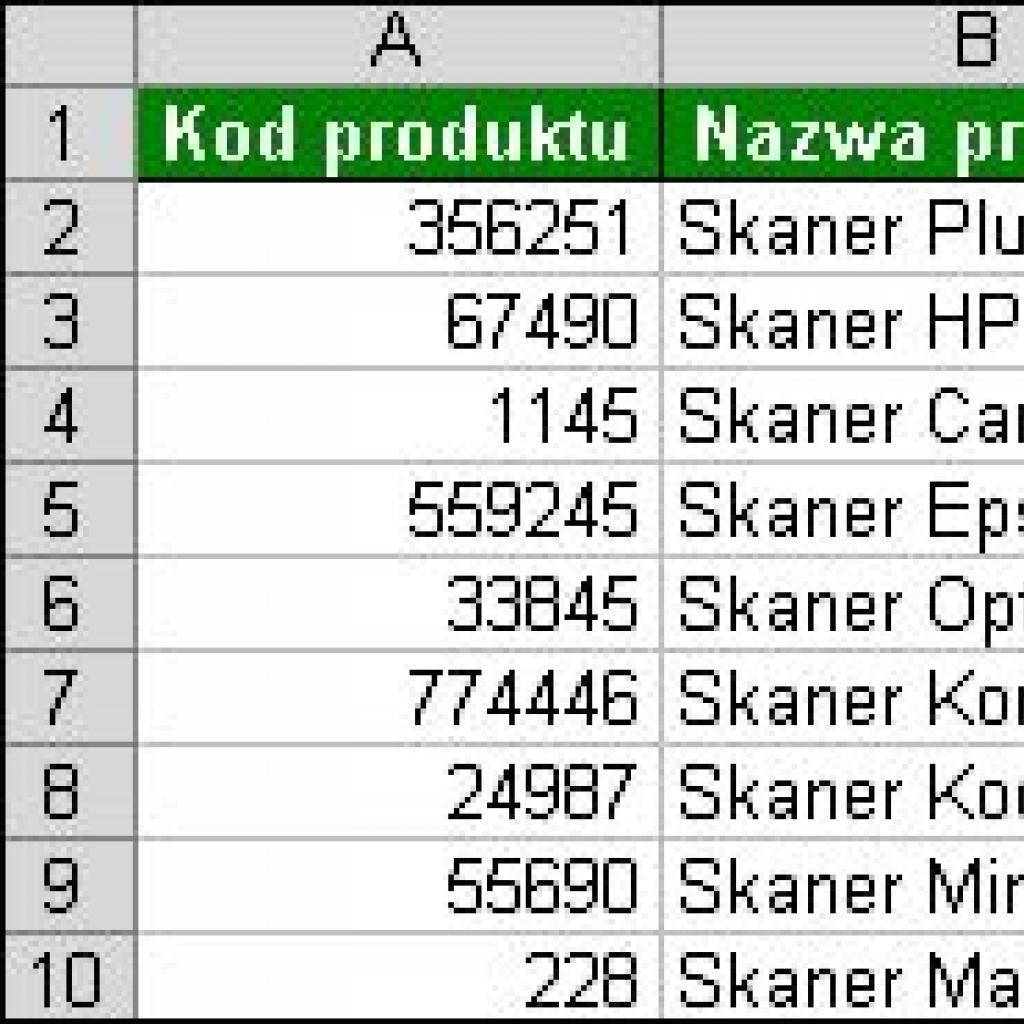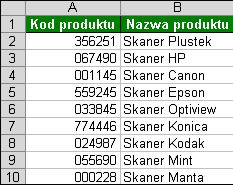Przygotowałeś w Excelu bazę danych o produktach Twojej firmy. Każdy z nich ma przyporządkowany kod identyfikacyjny, który ma składać się z sześciu cyfr. Jeśli któryś ma mniej, wtedy powinien być na początku uzupełniony zerami (np. 004399). Niestety przy próbie wprowadzenia takiej zmiany Excel automatycznie ją odrzuca. Co zrobić w takiej sytuacji?
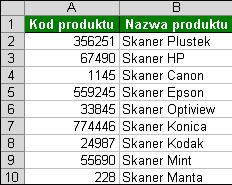 Rys. 1. Kody produktów przed uzupełnieniem
Rys. 1. Kody produktów przed uzupełnieniemJeśli na początku kodów produktów znajdują się zera, to Excel usuwa je, traktując jako niepotrzebne. Aby móc je swobodnie wprowadzać, zastosuj odpowiedni format niestandardowy.
W tym celu:
1. Zaznacz komórki zawierające kody produktów (A2:A10).
2. Z menu Format wybierz polecenie Komórki (lub skorzystaj z kombinacji klawiszy Ctrl + 1).
3. Przejdź do zakładki Liczby, zaznacz kategorię Niestandardowe, a w polu Typ wpisz: 000000
Zero w formacie niestandardowym oznacza, że na danej pozycji ma pojawić się cyfra. Jeżeli liczba cyfr będzie mniejsza od zdefiniowanej, to na początku kodu automatycznie będą dodane zera.
4. Zatwierdź, klikając OK.
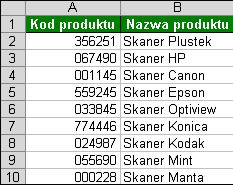 Rys. 2. Kody produktów uzupełnione zerami
Rys. 2. Kody produktów uzupełnione zerami